أين أجد رسائل البريد الإلكتروني
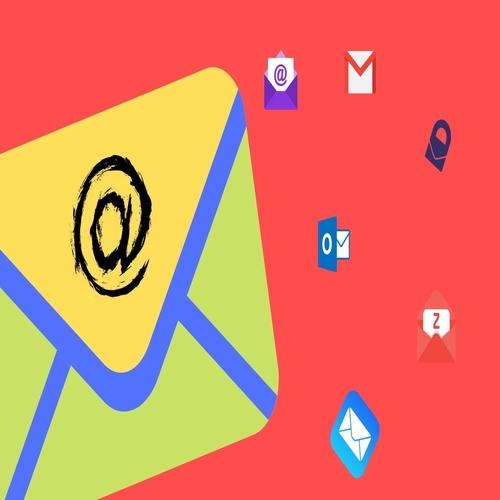
تم التدقيق بواسطة: فريق أراجيك
تصل في كل يوم عشرات ومئات رسائل البريد الإلكتروني إلى حسابك، ما قد يتسبب في ضياع بعض الرسائل الهامة قديمةً كانت أو جديدة. تخيّل أن تحاول تنشيط حسابك في منصّة ما عبر البريد، ولا تمكّن من إيجاد إيميل التنشيط! ففتساءل أين أجد رسائل البريد الإلكتروني خاصّتي إن لم تكن أمامي مباشرة! لا تقلق، إليك فيما يلي طرقًا تستطيع اتباعها كي تجد رسائل البريد الإلكتروني لديك في حال تعذّر عليك ذلك.
فتح رسائل البريد الإلكتروني عبر آوتلوك
تُؤمّن ميزة البحث المباشر (Instant Search) لمستخدمي خدمة (Outlook) للبريد الإلكتروني إمكانية البحث في كافة رسائل البريد الإلكتروني التي وصلتك أو قمت بإرسالها عبر التطبيق، فمن الصعب على المستخدم إيجاد رسالة محددة دون استخدام ميزة البحث، خاصةً في حال ازدياد عدد الرسائل الموجودة على البرنامج بشكل كبير، لاستخدام ميزة البحث اتبع الخطوات التالية:
-
قم بتسجيل الدخول إلى بريدك الإلكتروني في Outlook من الرابط هنا ثم توجه إلى المجلد الذي ستقوم بعملية البحث ضمنه، على سبيل المثال مجلد البريد الوارد (Inbox).
-
انقر على مربع البحث المباشر الذي يظهر في الشريط أعلى القائمة التي تظهر ضمنها رسائل البريد الإلكتروني الواردة.
-
قم بالبحث عن المصطلح أو الكلمة التي ترغب بالعثور عليها ضمن مربع البحث، لتبدأ عملية البحث بشكل تلقائي بمجرد البدء بالكتابة.
-
عند الانتهاء من الكتابة انقر على زر الإدخال (Enter) لإظهار صفحة جديدة تحوي كافة نتائج البحث التي تطابق ما كتب ضمن مربع البحث.
في حال قمت بالبحث عن المصطلح سابقًا تستطيع استعادة نتائج البحث من خلال النقر على أيقونة العدسة المكبر التي تظهر على يمين مربع البحث، ثم اختيار المصطلح الذي قد قمت بالبحث عنه سابقًا وترغب في استعادة نتائج البحث الخاصة به من القائمة المنسدلة التي ستظهر.
لإغلاق نتائج البحث وإظهار كافة الرسائل الموجودة ضمن البريد الإلكتروني انقر على زر إغلاق البحث الذي تظهر أيقونته على شكل حرف X.
أين أجد رسائل البريد الإلكتروني المفقودة في جيميل
قد لا تظهر بعض رسائل البريد الإلكتروني الواردة ضمن صندوق الوارد، في هذه الحالة قد تقوم خدمة البريد الإلكتروني بفرز الرسالة الى ملف آخر، غالبًا بسبب بعض الشكوك الأمنية، في حال حصول ذلك يمكن اتباع ما يلي:
- تفقد مجلد الرسائل غير المرغوب بها: قد يقوم جيميل بفلترة بعض الرسائل التي ترد إلى هاتفك، فيعتبرها رسائل غير مرغوب بها، ويقوم بنقلها بشكل تلقائي من مجلد البريد الوارد إلى مجلد الرسائل غير المرغوب بها، أو ما يعرف باسم Spam.
- تحقق من قوائم التحديثات أو البريد الاجتماعي أو العروض الترويجية: من الممكن أن تجد رسالة البريد الإلكتروني التي تبحث عنها ضمن واحد من هذه المجلدات، إذ يقوم جيميل بتصنيف رسائل البريد الإلكتروني الواردة ضمن المجلدات الثلاث، تستطيع نقل رسالة البريد الإلكتروني بالنقر عليها ثم سحب الرسالة إلى مجلد البريد الوارد.
- ابحث ضمن الأرشيف: قد يقوم المستخدم بفلترة بعض رسائل البريد الإلكتروني دون أي يعلم، فلا تظهر هذه الرسائل ضمن مجلد البريد الوارد.
استعادة رسائل البريد الإلكتروني المحذوفة في جيميل
في حال جرّبت الحلول أعلاه، ولم تدرِ أين تجد رسائل البريد الإلكتروني في مكان آخر، فأنت على الأغلب قد حذفتها. لكن لا تقلق، فبإمكانك استعادتها في حال لم يمضِ 30 يومًا على عملية الحذف، للقيام بذلك اتبع الخطوات التالية:
- توجه إلى حساب بريدك الإلكتروني، ثم من القائمة يسار الصفحة انقر على خيار المزيد (More)، ثم خيار سلة المهملات (Trash)، قم بوضع علامة ✓ بجانب الرسائل التي ترغب باستعادتها.
- ثم انقر على خيار نقل (Move)، ثم اختر المجلد الذي ترغب بنقل الرسائل المحذوفة إليه.
- تتشابه الخطوات في حال استخدامك حاسوبًا للوصول إلى بريدك الإلكتروني، أو في حال استخدام التطبيق الرسمي المتوفر للأجهزة التي تعمل بنظام Android وiOS.
استعادة الايميلات المحذوفة في أوتلوك
تستطيع استعادة رسائل البريد الإلكتروني التي قد قمت بحذفها من حسابك في أوتلوك قبل مرور 14 يومًا على عملية الحذف، بعد ذلك ستفقد الرسائل بشكل دائم، ولا توجد طريقة لاستعادتها. لتنفيذ ذلك، قم بما يلي:
- قم بتسجيل الدخول إلى حسابك في أوتلوك.
- افتح مجلد العناصر المحذوفة (Deleted Items).
- اذهب الى قائمة الأدوات (Tools)، ثم انقر على خيار استعادة العناصر المحذوفة من الخادم Recover( Deleted Items From Server).
- اختر الرسائل التي ترغب باستعادتها، ثم انقر على أيقونة استعادة العناصر التي تم اختيارها Recover( Selected Items).
- ستعود العناصر عندها إلى قائمة العناصر المحذوفة.
 ذكاء اصطناعي
ذكاء اصطناعي أجهزة ذكية
أجهزة ذكية ريادة
ريادة أعظم الكتب
أعظم الكتب هواتف
هواتف توب التوب
توب التوب منصات
منصات عملات رقمية
عملات رقمية